Podział komórek w Excelu to sposób na lepsze uporządkowanie i analizę danych, co znacząco ułatwia pracę z arkuszami kalkulacyjnymi. Przedstawiamy różnorodne metody, które można zastosować w tym celu, takie jak funkcja Tekst na kolumny czy różne funkcje tekstowe. Krok po kroku pokażemy, jak samodzielnie dzielić komórki, wybierając adekwatne ograniczniki i rozwiązując ewentualne problemy. Poznaj sposoby na skuteczne zarządzanie danymi w Excelu i maksymalne wykorzystanie jego możliwości.
Dlaczego warto dzielić komórki w Excelu
Dzielenie komórek w Excelu jest niezwykle pomocne w porządkowaniu i analizowaniu danych. Rozbijając komórkę na mniejsze segmenty, łatwiej jest zarządzać informacjami, co znacznie usprawnia ich przetwarzanie. Dzięki temu dane stają się bardziej przejrzyste i prostsze do analizy.
Na przykład, gdy imię i nazwisko znajdują się w jednej komórce, ich rozdzielenie umożliwia oddzielne przetwarzanie tych informacji. Takie rozwiązanie jest szczególnie przydatne podczas sortowania czy filtrowania danych. Dlatego warto zaznajomić się z różnymi technikami dzielenia komórek w Excelu, aby w pełni wykorzystywać jego funkcje w codziennej pracy z informacjami.
Organizacja i analiza danych
Zarządzanie i analiza danych odgrywają kluczową rolę podczas pracy z arkuszami kalkulacyjnymi. Dzielenie komórek w Excelu istotnie wspomaga te działania, umożliwiając lepsze uporządkowanie informacji, co jest nieodzowne dla ich sprawnego przetwarzania. Dzięki temu dane stają się bardziej przejrzyste i łatwiejsze do analizy, co sprzyja podejmowaniu decyzji opartych na faktach.
Staranna organizacja danych umożliwia szybsze sortowanie, filtrowanie oraz wyciąganie cennych wniosków. Podział komórek nabiera szczególnego znaczenia w sytuacjach, gdy dane często wymagają aktualizacji lub eksportu do innych systemów analitycznych.
Metody podziału komórki w Excelu
Podział komórek w Excelu można przeprowadzić na różne sposoby. Popularną metodą jest użycie funkcji Tekst na kolumny, która umożliwia szybkie rozdzielenie danych w komórkach dzięki separatorów takich jak przecinki czy spacje. Znajdziesz to narzędzie w zakładce Narzędzia danych. Dzięki temu łatwiej jest organizować i analizować dane, przekształcając zawartość jednej komórki na kilka kolumn.
Alternatywnie można wykorzystać funkcje tekstowe, takie jak LEWY, PRAWY oraz FRAGMENT.TEKSTU:
- lewy i prawy pozwalają na wyodrębnienie określonej liczby znaków odpowiednio z początku lub końca tekstu w komórce,
- fragment.tekstu umożliwia wybór dowolnego fragmentu tekstu.
Te funkcje są niezwykle przydatne, gdy trzeba dokładnie wyodrębnić dane na podstawie liczby znaków.
Każda z tych metod ma swoje unikalne zastosowania i można je dostosować do specyficznych potrzeb użytkownika. Dzięki nim Excel staje się jeszcze bardziej wszechstronnym narzędziem do zarządzania danymi.
Wykorzystanie funkcji Tekst na kolumny
Funkcja Tekst na kolumny w Excelu to niezwykle użyteczne narzędzie do rozdzielania treści komórek na podstawie określonych separatorów. Na początek zaznacz kolumnę, którą zamierzasz podzielić. Następnie, w zakładce Dane, wybierz opcję Tekst na kolumny w sekcji Narzędzia danych.
W kreatorze konwersji wskaż separator, jak przecinek czy spacja, aby określić sposób podziału danych. Po zakończeniu procesu informacje zostaną przeniesione do wybranego obszaru arkusza, co znacznie ułatwia ich analizowanie i porządkowanie. To narzędzie jest szczególnie wartościowe podczas pracy z zaimportowanymi danymi, umożliwiając szybkie przekształcenie ich w przydatny format.
Funkcje tekstowe do podziału zawartości
W Excelu funkcje tekstowe, takie jak PRAWY, LEWY oraz FRAGMENT.TEKSTU, stanowią nieocenione narzędzie do precyzyjnego dzielenia zawartości komórek.
- Funkcja LEWY umożliwia pobranie określonej liczby znaków z początku tekstu, co jest przydatne, gdy interesuje nas tylko początkowa część danych,
- PRAWY działa analogicznie, ale wyodrębnia znaki z końca, co sprawdza się, gdy potrzebujemy ostatnich fragmentów tekstu,
- FRAGMENT.TEKSTU daje możliwość elastycznego wyodrębnienia dowolnej części napisu, poprzez wskazanie pozycji startowej i długości wycinka, co zapewnia większą swobodę w wyborze potrzebnych elementów.
Takie funkcje są niezwykle przydatne podczas pracy z obszernymi zestawami danych, gdzie dokładne wyodrębnienie informacji z komórek jest istotne dla dalszej analizy i porządkowania danych.
Krok po kroku – jak podzielić komórkę na pół

Podzielenie komórki na pół w Excelu można zrealizować na różne sposoby. Jednym z najprostszych jest skorzystanie z funkcji Tekst na kolumny lub funkcji tekstowych, takich jak LEWY i PRAWY. W pierwszym kroku zaznacz komórkę, którą chcesz rozdzielić.
- jeśli wybierzesz opcję Tekst na kolumny, przejdź do zakładki Dane i kliknij tę opcję w sekcji Narzędzia danych,
- następnie wybierz odpowiedni separator, jak spacja lub przecinek, w kreatorze konwersji, aby rozdzielić zawartość komórki na dwie części.
Alternatywnie, możesz zastosować funkcje tekstowe. Funkcja LEWY pozwala na wyciągnięcie określonej liczby znaków od początku tekstu, podczas gdy PRAWY pobiera znaki od końca. Przykładowo, chcąc rozdzielić imię i nazwisko, użyj LEWY, aby uzyskać imię, a PRAWY, aby otrzymać nazwisko.
Inna metoda polega na stworzeniu nowej kolumny obok tej, którą planujesz podzielić, i użyciu odpowiednich funkcji do jej wypełnienia danymi. Każda z opisanych metod jest elastyczna i można ją dostosować do indywidualnych potrzeb, co czyni Excel wszechstronnym narzędziem do zarządzania danymi.
Wybór ograniczników i separatorów
W Excelu kluczowe jest trafne dobranie ograniczników i separatorów do podziału komórek. Przecinki, spacje czy średniki mogą wskazywać miejsca, w których dzielimy treść. Właściwy wybór separatorów umożliwia precyzyjną transformację danych, co jest niezbędne dla efektywnej analizy i zarządzania nimi. Decydując się na określone ograniczniki, warto wziąć pod uwagę:
- strukturę danych,
- cel ich podziału.
Dla przykładu, w zestawieniach zawierających imiona i nazwiska, spacja będzie skutecznym separatorem.
Rozwiązywanie problemów z podziałem komórek
Podczas pracy z podziałem komórek w Excelu najważniejsze jest umiejętne radzenie sobie z typowymi problemami, na przykład z zastępowaniem zawartości w sąsiednich komórkach. Funkcje takie jak OCZYŚĆ() oraz ZASTĄP() mogą tutaj okazać się niezwykle przydatne. OCZYŚĆ() usuwa niepotrzebne znaki, co jest szczególnie ważne, gdy dane zawierają niewidoczne lub zbędne elementy. Natomiast ZASTĄP() pozwala na zamianę konkretnych fragmentów tekstu w komórce, co znacznie ułatwia naprawę błędnie przetworzonych danych.
Zanim rozpoczniesz podział, upewnij się, iż sąsiednie komórki pozostają puste, aby nie nadpisać istniejących danych.
W przypadku wystąpienia błędów, warto sprawdzić poprawność używanych separatorów i ograniczników.
Stosowanie tych metod umożliwia skuteczne rozwiązywanie problemów z podziałem komórek oraz sprawne zarządzanie danymi.

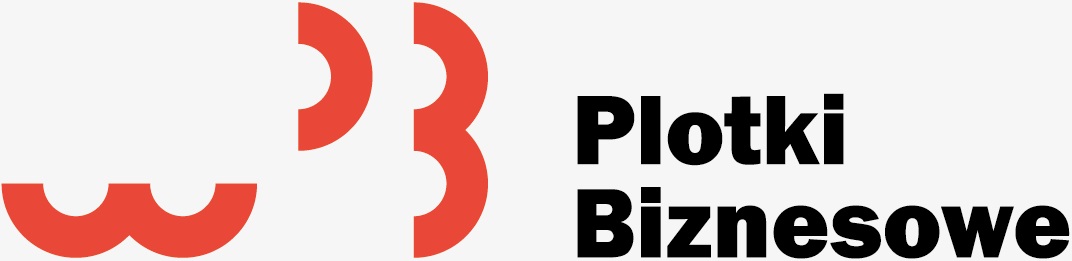 1 miesiąc temu
1 miesiąc temu













